W BNP Paribas Oddział w Polsce rozumiemy Twoje potrzeby i oczekiwania – to w oparciu o nie tworzymy i stale ulepszamy nasze produkty. Jeśli planujesz zakup lub czeka Cię większy wydatek a nie chcesz nim znacząco obciążać swojego budżetu domowego, skontaktuj się z nami i zapytaj o ofertę specjalnie dla Ciebie!
Zrealizuj już dziś swoje plany i marzenia dzięki BNP Paribas!
Właściciele sklepów sStore nie muszą przechodzić testów oprogramowania podczas integracji z systemem BNP Paribas. Przed dokonaniem integracji, prosimy o kontakt pod adres e-mail:
Zrealizuj już dziś swoje plany i marzenia dzięki BNP Paribas!
Właściciele sklepów sStore nie muszą przechodzić testów oprogramowania podczas integracji z systemem BNP Paribas. Przed dokonaniem integracji, prosimy o kontakt pod adres e-mail:
ZespolEcommerce@bnpparibas.pl
Konfiguracja BNP w sklepie
1. W panelu administracyjnym sklepu przejdź do menu Konfiguracja > Integracje > Systemy płatności
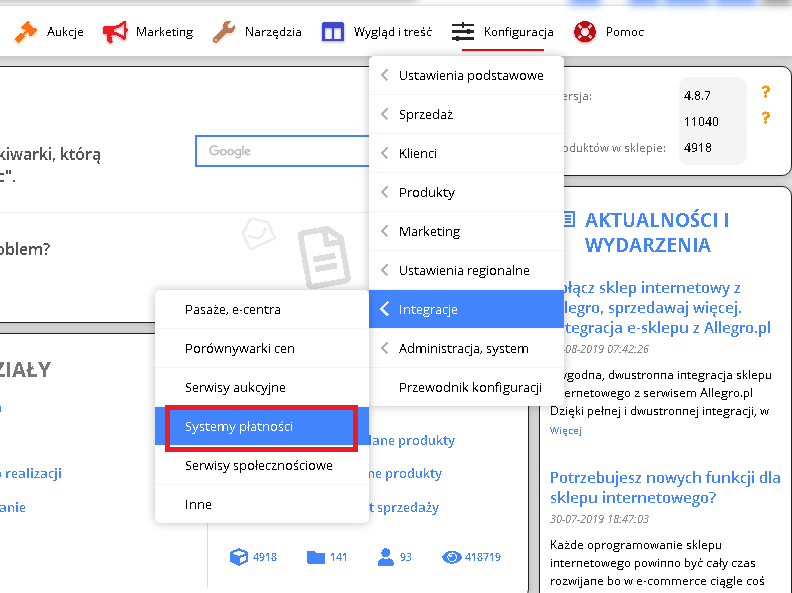
2. Przy pozycji BNP Paribas znajdziesz informację o adresach powrotu pozytywnego oraz błędnego, które należy wkleić w banku BNP Paribas.
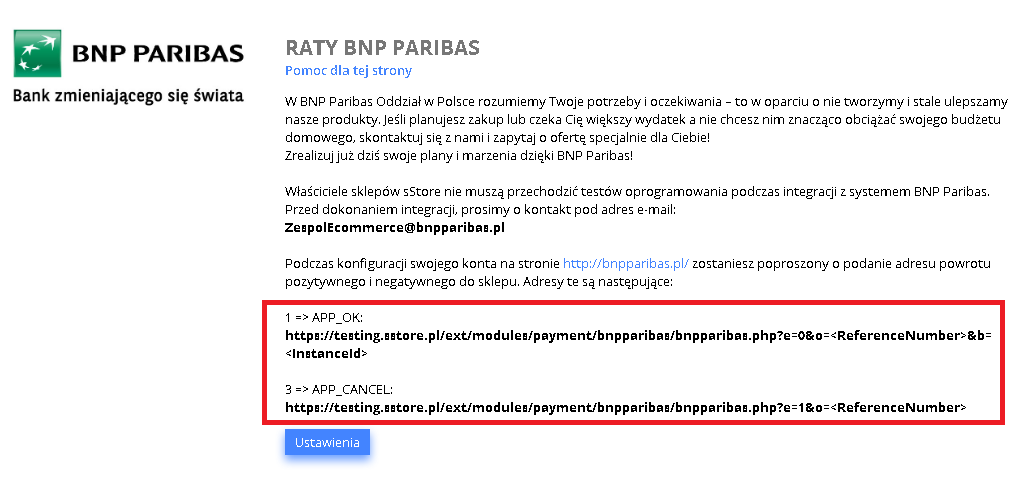
3. Po umieszczeniu linków w BNP przejdź do strony sklepu, a następnie w sekcji BNP Paribas kliknij Ustawienia. Jeśli konfigurujesz integrację z bankiem po raz pierwszy, kliknij Zainstaluj moduł. Jeżeli moduł już istnieje, kliknij Edytuj. Wówczas otworzy się formularz przedstawiony poniżej.
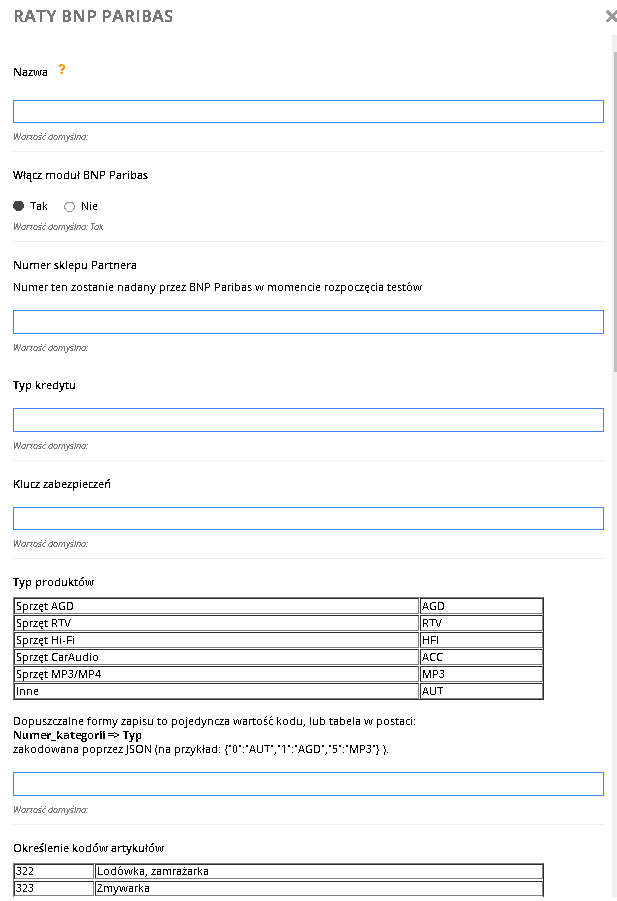
4. Uzupełnij wszystkie pola zgodnie z ihch poniższym opisem:
Konfiguracja BNP w sklepie
1. W panelu administracyjnym sklepu przejdź do menu Konfiguracja > Integracje > Systemy płatności
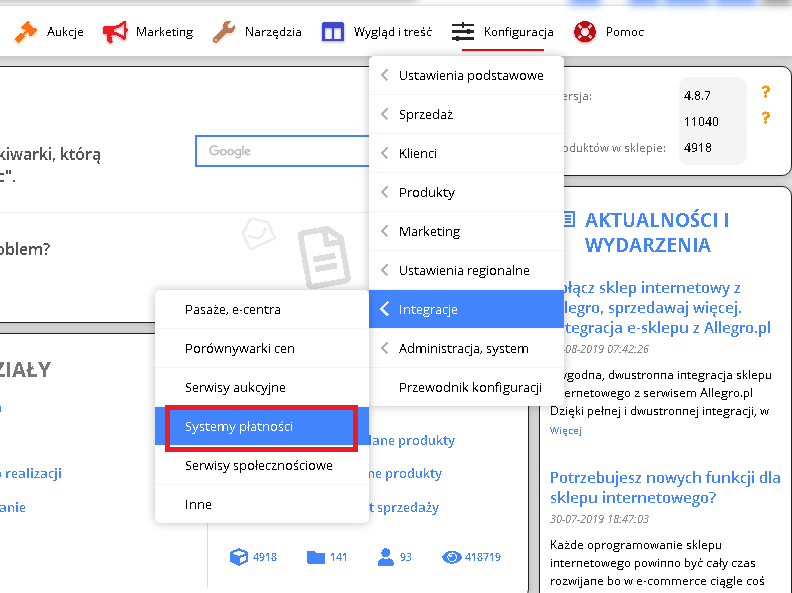
2. Przy pozycji BNP Paribas znajdziesz informację o adresach powrotu pozytywnego oraz błędnego, które należy wkleić w banku BNP Paribas.
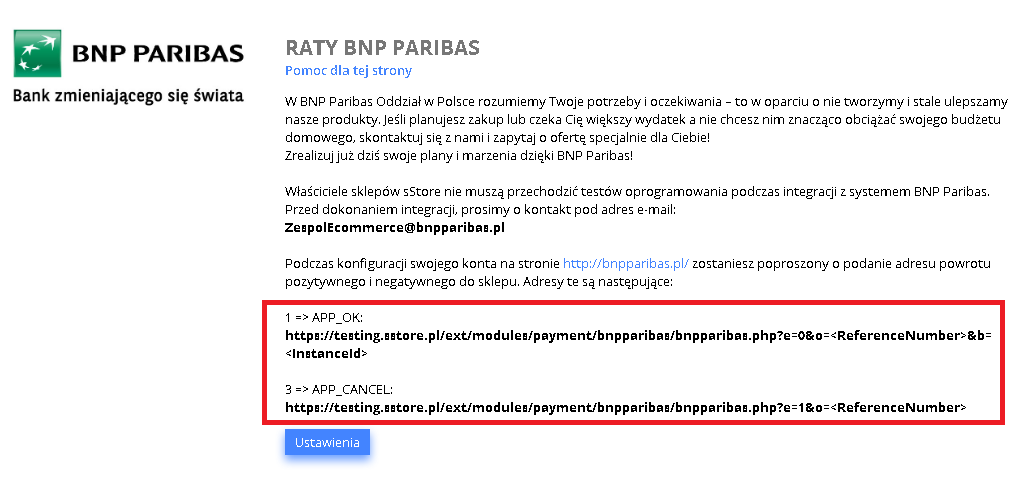
3. Po umieszczeniu linków w BNP przejdź do strony sklepu, a następnie w sekcji BNP Paribas kliknij Ustawienia. Jeśli konfigurujesz integrację z bankiem po raz pierwszy, kliknij Zainstaluj moduł. Jeżeli moduł już istnieje, kliknij Edytuj. Wówczas otworzy się formularz przedstawiony poniżej.
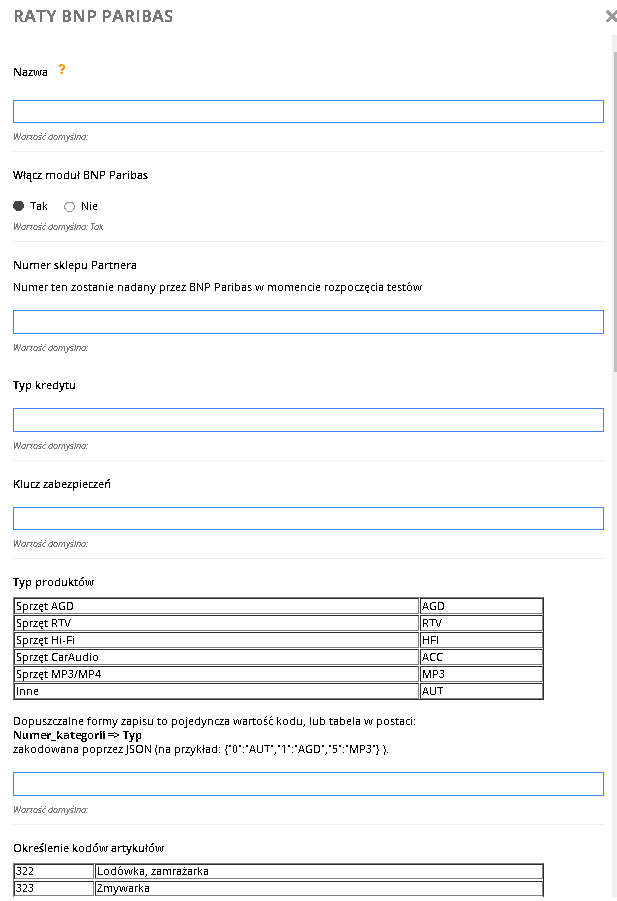
4. Uzupełnij wszystkie pola zgodnie z ihch poniższym opisem:
- Nazwa - Możesz wprowadzić dowolną nazwę, która będzie wyświetlana na liście dostępnych form płatności w koszyku, na przykład Płatność ratalna, Raty BNP itd.
- Włącz moduł BNP Paribas - Włącza moduł płatności przez BNP Paribas. Należy jednak przy tym pamiętać, aby załączyć tą formę płątności w przynajmniej jednej metodzie dostawy.
- Numer sklepu partnera - zostanie on nadany przez bank w momencie rozpoczęcia integracji.
- Typ kredytu - To wartość Credittype z serwisu
- Klucz zabezpieczeń - Nadawany przez BNP
- Typ produktów - Ustal wstępnie jakiego typu produkty sprzedajesz w swoim sklepie.
Do pola konfiguracji należy wpisać 3-literowe oznaczenie z prawej kolumny tabeli, czyli np. AGD
Jeżeli Twoja oferta pasuje to kilku pozycji z tabeli, możesz uzależnić przesyłaną wartość od numeru kategorii. W tym celu zapisz tą wartość w postaci symbolu przypisanego do numeru kategorii, a całość zakoduj w systemie JSON. Przykładowa wartość:
{"0":"AUT","1":"AGD","5":"MP3"}
0 oznacza wszystkie kategorie, lub pozostałe, nie ujęte w inny sposób. - Określenie kodów atrytubów - ustal wstępnie rodzaj produktów sprzedawanych w Twoim sklepie.
Do pola konfiguracji wpisz 3-cyfrowy kod z lewej kolumny tabeli, czyli np. 322
Tu również możesz uzależnić kod od kategorii według zasad opisanych powyżej





